Märkus.: See artikkel on oma töö ära teinud ja aegub peagi. Kuna soovime vältida tõrketeateid selle kohta, et ühte või teist lehte ei leitud, eemaldame lingid, millest oleme teadlikud. Kui olete ise loonud sellele lehele viivaid linke, eemaldage need. Üheskoos aitame tagada veebi korraspüsimise.
Kui loote malle teistele kasutamiseks, saate kohatäited vaikimisi üle kirjutada, lisades kohandatud kohatäite teksti, mis kirjeldab või määrab teabe tüübid, mida soovite oma malli kasutajatele lisada.
Allpool esitatud näidis sisaldab teksti, mis palub malli kasutajal sisestada teatud tüüpi teavet (nt kuupäev, nägemused, sihtmärgid jne).
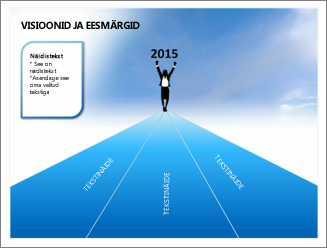
Märkused:
-
Oluline on märkida, et slaidi juhtslaidi vaates teksti kohatäiteja tekstivälja kasutamise vahel on vahe. Erinevus on järgmine.
-
Kui lisate tekstivälja normaalvaates, saab igaüks seda teksti muuta.
-
Saate slaidi juhtslaidi vaatest lisada teksti kohatäite, kui soovite, et teie malli kasutajatelt küsitaks teksti, mis on oma projekti jaoks asjakohane. Teksti kohatäites on kohandatud viiba teksti tavapärane käitumine see, et tippimise alustamisel kaob.
-
Tekstivälja lisamine juhtslaidi vaates, kui soovite, et see sisaldaks püsivat, un-redigeeritud teksti.
Malli kasutamise juhiseid sisaldava teksti lisamine
-
Valige Vaade > Juhtslaid.
-
Juhtslaidi ja paigutusi sisaldaval paanil klõpsake paigutust, millele soovite lisada teksti kohatäite.
-
Klõpsake nuppu juhtslaid > kohatäite >tekstilisamine.
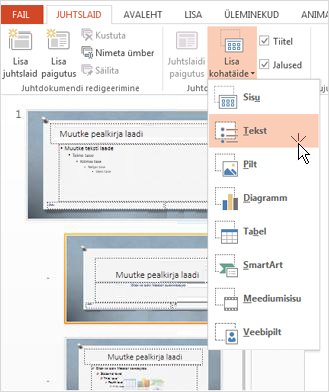
-
Lohistage kursorit slaidil teksti kohatäite joonistamiseks.
-
Valige kohatäites vaikimisi tekst ja asendage see oma enda instructional tekstiga.
Märkus.: Kui teie instructional teksti ees kuvatakse soovimatu täpp, klõpsake menüüd Avaleht ja seejärel klõpsake jaotise lõik nupu Täpploendkõrval olevat allanoolt ja seejärel klõpsake nuppu pole.
-
Klõpsake nuppu juhtslaid > Sule juhtslaid.
Muudatuste rakendamine olemasolevatele slaididele
Kui teete juba pooleliolevas esitluses ülaltoodud juhiseid, peate uuesti rakendama paigutust esitluse slaididele, kui naasete tavalisse vaatesse. See tagab, et esitluses olevad slaidid sisaldavad teie uusimaid värskendusi paigutusele. Juhised leiate teemast "värskenduste rakendamine nii, et need kuvataks teie slaididel", ja rakendage slaidi paigutus.










